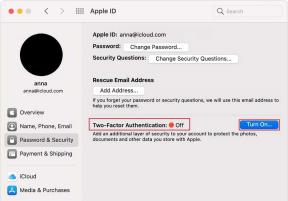So entfernen Sie Erweiterungen, ändern Sie die Erweiterungseinstellungen in Chrome
Verschiedenes / / December 02, 2021
Für die Anfänger unter euch haben wir bereits die Grundlagen der Browsererweiterungen und deren Installation. Erweiterungen verleihen Ihrem Browser Würze. Sie helfen Ihnen, Dinge zu tun, die sonst unnötige Software erfordern würden, wodurch Ihr System aufgebläht wird.
Chrome hat einen großartigen Webshop und Tausende von coolen Erweiterungen zur Auswahl. Die meisten der Erweiterungen, die wir in Google Chrome verwenden, sind Plug-and-Play-Typen. Installieren Sie sie einfach und vergessen Sie den Rest. Manchmal können Sie jedoch den Drang verspüren, Einstellungen zu ändern oder eine Erweiterung vollständig zu deinstallieren.
Heute werden wir ein paar Details zum Entfernen und Ändern von Erweiterungseinstellungen in Google Chrome skizzieren. Dazu müssen wir zunächst die Seite der Google Chrome-Erweiterung öffnen.
Hier sind die Schritte.
Klicke auf Einstellungen Klicken Sie in der oberen rechten Ecke auf Werkzeuge und dann klick auf Erweiterungen

Eine andere Alternative ist zu schreiben chrome://Erweiterungen/ in der Adressleiste und drücken Sie dann die Eingabetaste.
Ein Erweiterungsfenster sieht ungefähr so aus.

Diese Seite hängt von den installierten Erweiterungen ab. Sehen wir uns nun an, was wir mit Erweiterungen tun können.

Erweiterungen deaktivieren
Wenn Sie auf die Option zum Deaktivieren unter einer Erweiterung klicken, werden ihre Funktionen zum Zeitpunkt des Surfens deaktiviert. Es ist, als ob Sie einen Mitarbeiter in Ihrem Unternehmen hätten, ihm aber keine Arbeit zuweisen.

Sie können die Erweiterung problemlos wieder aktivieren, wenn Sie wieder damit arbeiten möchten.
Erweiterungen konfigurieren
Jetzt kann jede Nebenstelle manuell konfiguriert werden und somit werden die einzelnen, die Sie konfigurieren können, mitgeliefert Optionen Taste. Um die internen Einstellungen einer Nebenstelle manuell zu konfigurieren, klicken Sie auf Optionen und führen Sie die erforderlichen Schritte aus.
Erweiterungen deinstallieren
Deinstallieren bedeutet, eine Erweiterung vollständig aus Ihrem Browser zu entfernen. Beim Klicken auf Deinstallieren, wird ein Warnfenster angezeigt, in dem Sie um eine Bestätigung für diese bestimmte Nebenstelle gebeten werden.

Sobald Sie eine Erweiterung deinstalliert haben, können Sie sie nur über den Chrome Web Store wiederherstellen.
Inkognito zulassen
Klicken auf Inkognito zulassen wird die Erweiterung auch im Inkognito-Modus von Google Chrome verfügbar sein. Es ist immer ratsam, Sicherheitserweiterungen im Inkognito-Modus zu aktivieren, denn schließlich geht es darum.
Entwicklermodus

Wenn Sie Ihre Aktualisierung erzwingen möchten Verlängerung klicken Sie auf die Entwicklermodus und wählen Sie Erweiterung jetzt aktualisieren. Vergessen Sie die anderen beiden Optionen, sie sind ausschließlich für einen Erweiterungsentwickler gedacht.
Wenn Sie Schwierigkeiten haben, seien Sie versichert, wir sind da, um Ihnen zu helfen. Schreiben Sie einfach unten einen Kommentar.